Redis 6.0出来了,但微软提供的Windows版Redis竟然还是3.2版本,不能忍,所以准备自己编译安装新版Redis。
编译Redis需要gcc和make,这里就用MSYS2来提供gcc和make环境。
先下载MSYS2,我用的清华的源 https://mirrors.tuna.tsinghua.edu.cn/msys2/distrib/x86_64/ ,
里面有安装版(后缀是exe)和免安装版(后缀是 tar.gz),我选的免安装版。

下载解压,然后需要给pacman(msys2的软件管理器)换一下国内源,清华的换源教程在这里。
换源很简单,在 解压后的msys2目录下的 /etc/pacman.d/ 里有这三个文件
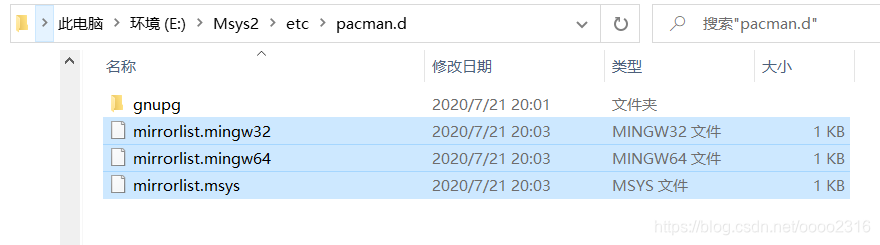
文件里自带清华源的地址,把地址放到第一行就可以了(一定要放在第一行),三个文件都要改。这三个地址是不一样的,别把地址写错了。
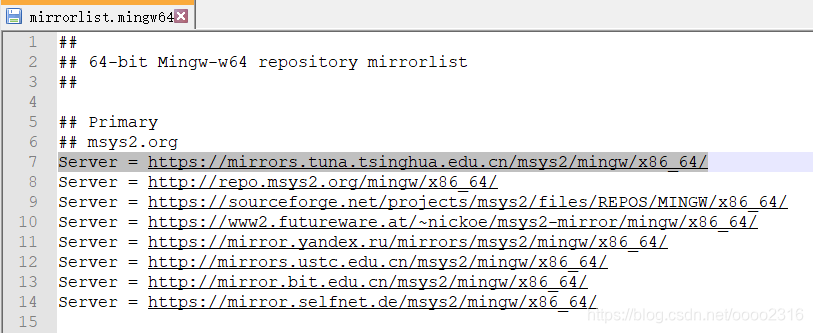
然后双击 msys2.exe 打开msys2,第一次运行会初始化一下。
初始化完在msys2里执行刷新软件包数据的命令:
pacman -Sy
- 1
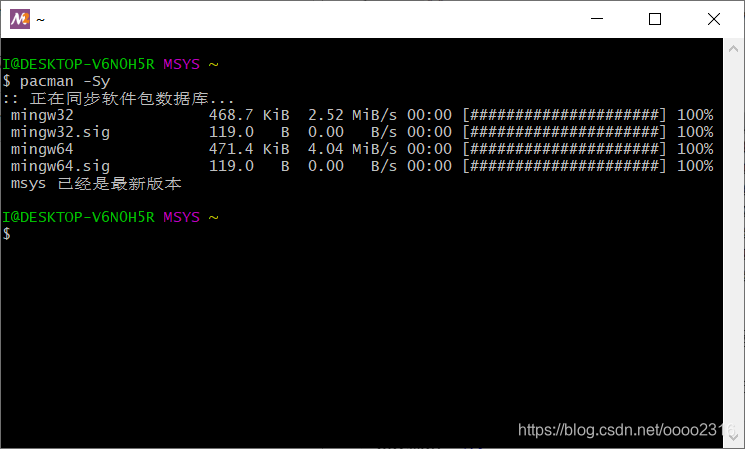
就可以下载gcc和make了:
pacman -S gcc make
- 1

然后去github下载Redis的源码,也可以在上一步顺便安装git来下载源码。
源码地址:https://github.com/redis/redis
不想下载不稳定版可以在左上角选择版本:
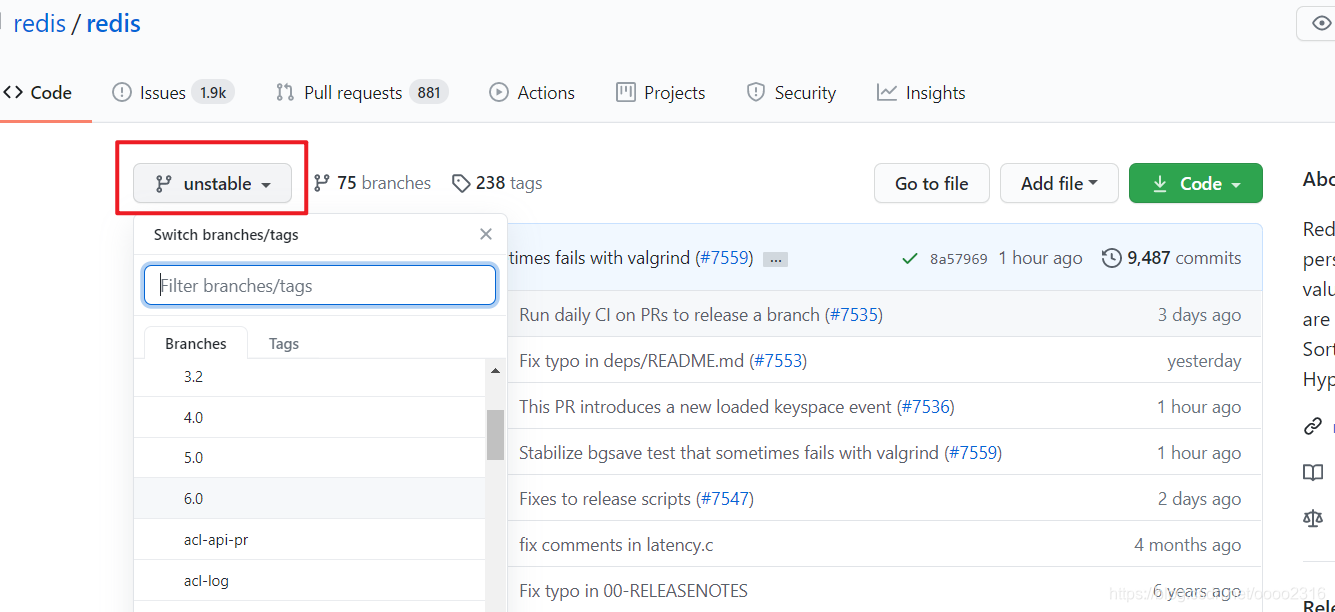
下载的是压缩包要先解压下,然后在msys2里cd进入解压后的目录。Windows的C盘对应 /c ,我的解压在了 E:/redis-unstable/ 目录下,所以对应的目录是 /e/redis-unstable 。
cd /e/redis-unstable/
- 1
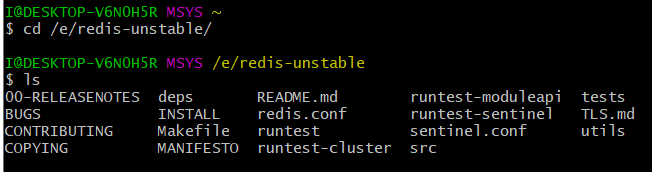
然后直接编译就可以了, PREFIX= 后面的目录是要把Redis生成到哪里
make PREFIX=/e/Msys2/tmp install
- 1
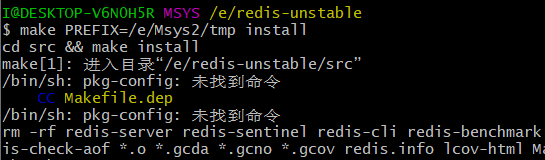
中间会出一些警告,不影响编译,问题不大。
编译完就可以在刚才指定的目录里看到Redis了:
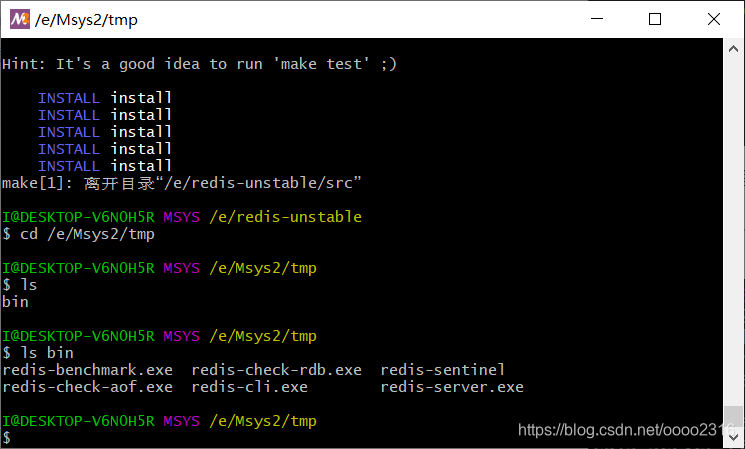
最后在Msys2目录里搜索 dll文件,找到 msys-2.0.dll 复制下来
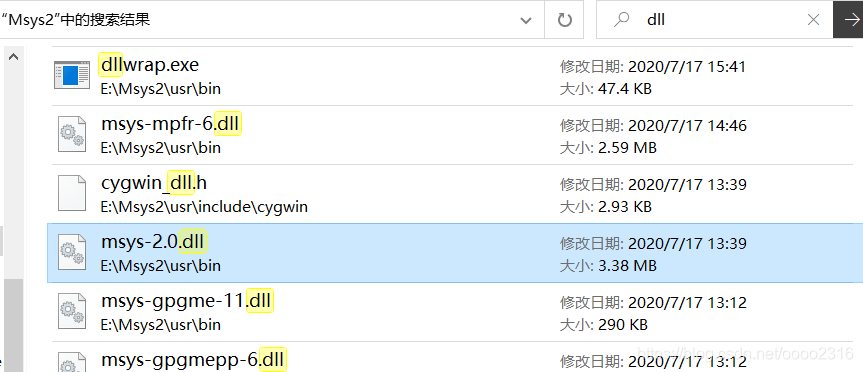
放到Redis目录就可以了
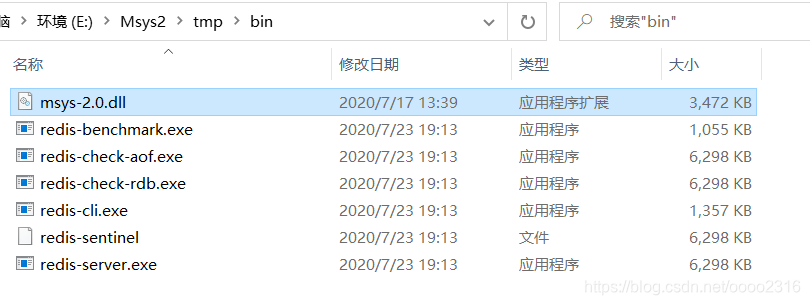
换成cmd,运行一下
启动服务:
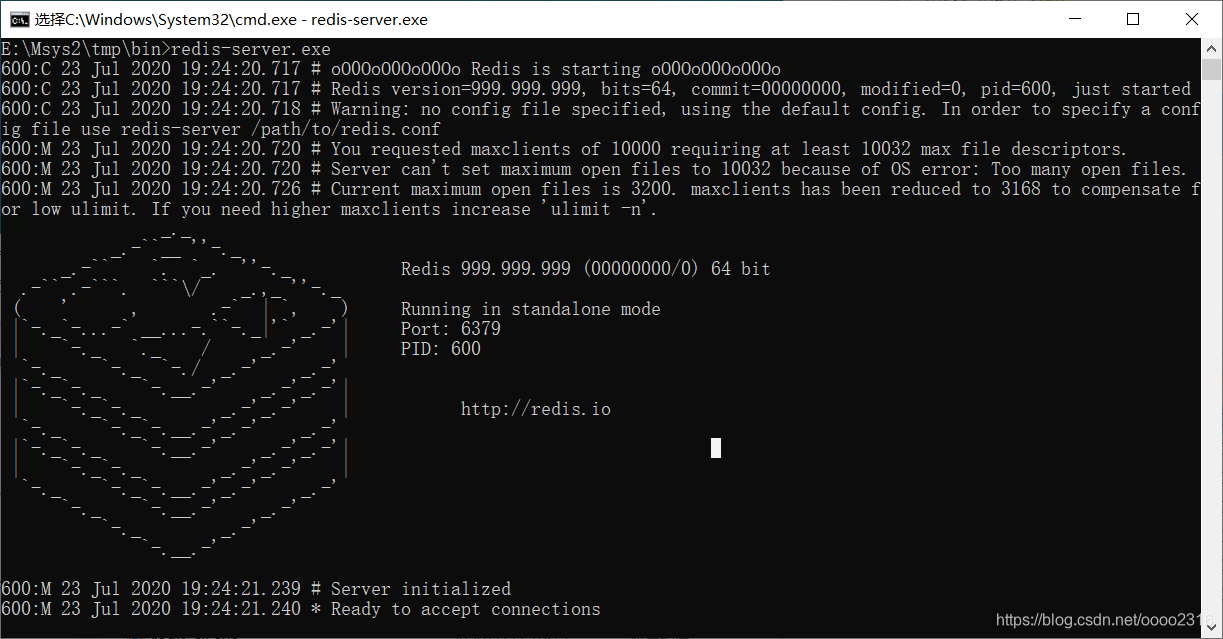
启动客户端:

完成







相关推荐
看到网上的 redis windows 版本下载资源 一个就几十积分 ,老子很生气,自己编译的,给个辛苦钱,谢谢下载
最新版windows windows-redis-6.0.16.zip最新版windows windows-redis-6.0.16.zip
Redis 是一个高性能的key-value数据库
Windows 上安装 Redis安装Windows 上安装 Redis安装Windows 上安装 Redis安装Windows 上安装 Redis安装Windows 上安装 Redis安装Windows 上安装 Redis安装Windows 上安装 Redis安装Windows 上安装 Redis安装Windows ...
其中最常用的是redis-windows,它是一个Windows下的Redis管理工具,可以方便地安装、配置和管理Redis服务器。 redis-windows提供了一个简单易用的界面,可以让用户轻松地启动、停止和重启Redis服务器,以及管理...
1积分下载
基于redis6.0.6源码,win10 pro 64bit平台编译。 redis6.0.6 win10版本。
Redis-Windows-6.2.6 已发布
redis 6.2.13 for windows_x64
dbfilename "D:\InstallDir\redis6\bin\6380\dump.rdb" #是否可以设置为集群 cluster-enabled yes #集群节点文件的位置 cluster-config-file D:\InstallDir\redis6\bin\6380\nodes.conf #节点失联时间 cluster-node-...
采用源码编译的windows平台可运行程序 使用v6版本 新增acl 安全管理方式
redis的windows客户端,可用于在windows上测试redis redis的windows客户端,可用于在windows上测试redis redis的windows客户端,可用于在windows上测试redis
redis for windows 6.0.9 手工打包的windows 版 redis 6.0.9
redis 7.0.0 windows版,直接解压即可使用。 Redis 7.0 包括了以下一些重要的变化: 1. 将AOF文件的存储方式改为在一个文件夹下存储多个文件。 2. 将持久化文件RDB的版本升级为10,与之前的RDB文件版本不再兼容。 3....
Redis 是一个高性能的key-value数据库。 redis的出现,很大程度补偿了memcached这类key/value存储的不足,在部 分场合可以对关系数据库起到很好的补充作用。它提供了Java,C/C++,C#,PHP,JavaScript,Perl,Object...
Redis Windows 安装包(7.0.11)
redis windows 系统安装包
redis: windows 64 redis-2.8包
最新官网REDIS windows 程序包
redis 7.0.0 for Windows 升级紧迫性:中等,特别是如果您使用的是以前版本